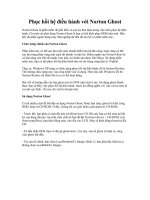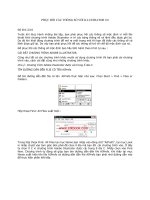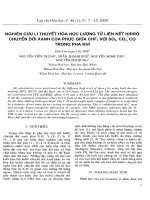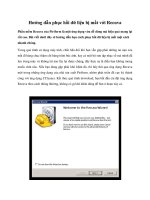Phục hồi USB với HP USB Disk Storage Format Tool pot
Bạn đang xem bản rút gọn của tài liệu. Xem và tải ngay bản đầy đủ của tài liệu tại đây (124.31 KB, 4 trang )
Phục hồi USB với HP USB Disk Storage Format Tool
Sử dụng HP USB Disk Storage Format Toollà những lúc bạn cần 1 công cụ format
USB thật mạnh bởi vì chức năng format có sẵn của Windows quá nhiều thiếu sót.
Phần mềm HP USB Disk Storage Format Tool 2.1.8.0 sẽ giúp bạn chuyển định dạng
thẻ nhớ USB sang NTFS để nâng cao khả năng bảo mật, ngăn ngừa virus thâm
nhập, hoặc cũng có lần bạn muốn tạo USB để boot và chạy 1 hệ điều hành từ USB
Phần mềm hp usb disk storage fomat tool chính là công cụ mà bạn cần. Nó cho phép bạn
làm những điều trên với 1 giao diện tương tự như cửa sổ format của Windows, chỉ có
điều sẽ có nhiều tùy chọn hơn.
Chương trình HP USB Disk Storage Format Tool 2.1.8.0 cho phép bạn lựa chọn định
dạng FAT/FAT32 hay NTFS để format, ngoài ra cho phép bạn tạo đĩa boot bằng cách chỉ
ra vị trí của file boot (hoặc có thể tạo đĩa boot tự động với các file hệ thống của MS-
DOS).
Phần mềm hp usb disk storage fomat tool
HP USB Disk Storage Format Tool Cứu sống USB sắp chết
Khi download HP USB Disk Storage Format Tool và cắm USB vào máy tính, bạn nhận
được thông báo "No disk in driver, please insert ". Dữ liệu không thể sử dụng, USB
cũng không thể format,chẳng lẽ usb của bạn đã hỏng. Hãy thử dùng HP USB Disk
Storage Format Tool trước khi bỏ tiền ra mua 1 cái usb mới
Hiện tượng thường gặp ở những USB có “tuổi đời đã cao”, USB không rõ nguồn gốc
xuất xứ hay do người dùng ít khi sử dụng chức năng "Safely remove " trước khi rút
USB ra khỏi máy tính. Khi gặp phải sự cố này, mặc dù máy tính vẫn nhận ra thiết bị
nhưng bạn không thể sử dụng USB cũng như format lại vì bị thông báo: "No disk in
driver, please insert ". Ngay cả khi vào được USB thì dung lượng flash drive được máy
thông báo cũng sai khác rất nhiều so với ban đầu, nếu cố sử dụng có thể gây mất mát dữ
liệu, thậm chí treo máy.
Hướng dẫn format usb chạy trên win 7
- Tạo boot cài đặt windows 7 trên USB
- Bạn cần là một ổ USB ít nhất 4GB
Bước 1: Download Windows 7 Beta.
Đó là một file ISO, tốc độ download phụ thuộc nhiều vào kết nối của bạn.
Bước 2: Download usb và cài đặt phần mềm giải nén WinRAR.
Cài đặt lên máy tính trước.ebook
Bước 3: Giải nén file Windows 7 dạng ISO ra máy tính.
Sau khi download Windows 7 về nó có dạng tập tin ISO giống kiểu thế này
7000.0.081212-1400_client_en-us_Ultimate… Bạn click chuột phải chọn Extract to tên
file ISO theo hình trên. Khi quá trình giải nén kết thúc bạn sẽ có một folder trùng tên đó.
Mình tạm đặt tên folder đó là W7 cho dễ nhớ.driver
Bước 4: Format ổ USB.
Đầu tiên bạn vào My Computer, bạn click chuột phải vào ổ đĩa USB của bạn và chọn
dòng Format , sau đó format theo định dạng NTFS.
Bước 5: Làm việc với file bootsect.exe.
Bây giờ chúng ta sẽ mở folder W7 đã giải nén trước đó và mở thư mục "boot" ra, tìm file
có tên bootsect.exe. Bạn copy file bootsect.exe này ra ổ C. Bạn có thể ra Dos để copy
nếu cần thiết.
Bước 6: Thực hiện vài bước nhỏ trong DOS.
Chúng ta mở Command Prompt. Nếu bạn đang dùng Vista bạn vào nên chạy nó như Run
as administrator bằng cách vào Start/Programs/Accessories và click chuột phải lên
Command Prompt chọn dòng Run as administrator.
Sau đó chúng ta chuyển tới thư mục gốc là ổ C bằng cách gõ: cd\ và ấn Enter. Như vậy là
đã chuyển thẳng tới C:\>. Lúc này bạn gõ: bootsect /nt60 tên ổ USB: (VD: ổ USB là ổ F
bạn sẽ gõ: bootsect /nt60 F
Như vậy là ổ USB sẽ có khả năng tự động được boot sau khi khởi động máy tính.
Bước 7: Copy các file Windows 7 đã giải nén tới ổ USB (ổ F chẳng hạn).
Đây là bước cuối cùng, bạn mở file đã được giải nén ra (file W7) và copy toàn bộ các file
trong đó ra ổ USB của bạn. Sau khi quá trình copy này kết thúc, bạn có thể thử bằng các
khởi động lại máy tính với ổ USB đã được cắm sẵn vào máy. Bạn sẽ thấy một menu cài
đặt Windows 7 xuất hiện. Bạn có thể thiết lập boot trong BIOS cho khởi động từ USB
hoặc từ bootable device giúp hệ thống có thể nhận dạng được ổ đĩa USB trong môi
trường Dos.
Hy vọng qua một vài bước trên bạn sẽ tự tạo cho mình một ổ USB có khả năng boot được
trên máy tính để cài đặt Windows 7.
Vào lúc này, “HP USB Disk Storage Format Tool” chính là phần mềm bạn cần đến. Đây
là chương trình có khả năng định dạng lại ổ USB, giúp format USB trở lại dung lượng
chuẩn ban đầu. Mặc dù chương trình này được thiết kế với mục đích ban đầu để dành
riêng cho các loại ổ đĩa HP, nhưng có thế sử dụng cho mọi loại USB của các hãng khác
trên thị trường. Thao tác sử dụng chương trình khá đơn giản, sau khi chạy, chương trình
sẽ tự động làm các công việc nhận dạng ổ. Việc của bạn đơn giản chỉ là nhấn nút Start.
Bên cạnh chức năng định dạng lại USB, “HP USB Disk Storage Format Tool” còn có
chức năng tạo USB có khả năng khởi động máy tính. Để thực hiện chức năng này, hãy
click vào ô “Creat a DOS startup disk”.
Chú ý: Ổ USB phải được cắm trực tiếp vào máy tính để chương trình có thể nhận diện
chứ không kết nối trung gian qua HUB hoặc cáp khi fomat USB.